
新しい RAM を取り付けた後に表示の問題が発生した場合は、この記事で提供されている解決策が役立つ可能性があります。 RAM は、CPU によって実行された計算を保存する、コンピューターの重要なハードウェア コンポーネントです。メモリをアップグレードするとコンピュータのパフォーマンスが向上しますが、他のハードウェアも重要です。メモリをアップグレードすると、マルチタスクやゲームのエクスペリエンスが向上します。

新しい RAM をインストールした後、コンピューターが表示されない場合は、次の提案が役立つ可能性があります。問題をチェックするときは、すべてのケーブルがしっかりと接続されていることを確認してください。メモリを取り付けるときは、RAM が正しく機能するように、すべてのコンポーネントが正しく接続されていることを確認してください。
以下では、これらすべての修正について詳しく説明しました。
新しいメモリを購入する場合、最も重要なことは、メモリがマザーボードおよびプロセッサと互換性があることを確認することです。 RAM の互換性の詳細については、マザーボードと CPU の仕様を必ずご確認ください。
まず、システムに取り付けられているマザーボードと CPU を確認するには、コマンド プロンプトで特定のコマンドを入力してマザーボードの詳細を取得します。
リーリー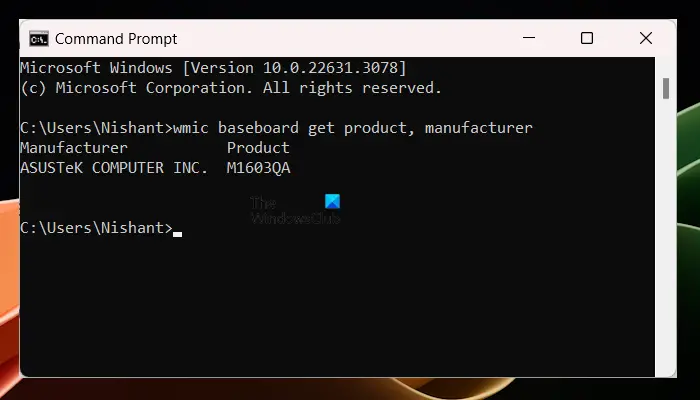
次に、マザーボードの仕様をオンラインで確認してください。 「メモリ」または「RAM」セクションをチェックして、マザーボードがサポートする RAM の最大量を確認してください。
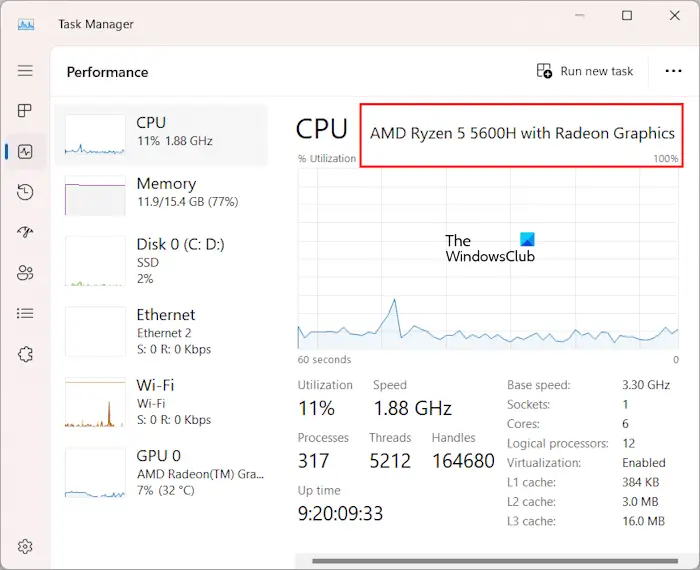
RAM は CPU と一致する必要があります。タスク マネージャーを使用すると、CPU の詳細を確認できます。タスク マネージャーを開き、[パフォーマンス] タブに切り替え、[CPU] を選択して関連情報を表示します。
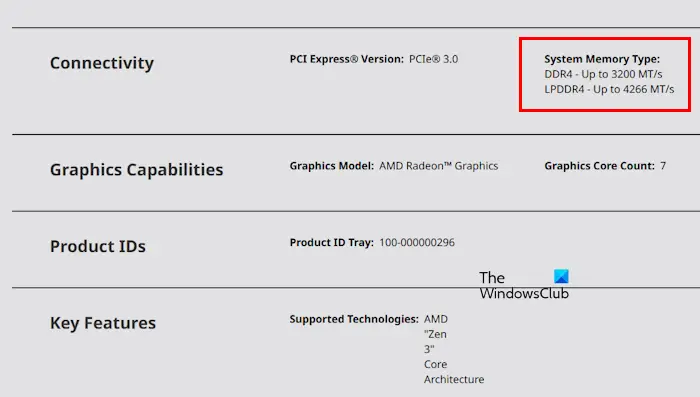
システムにどの CPU が取り付けられているかがわかったら、その仕様をオンラインで確認できます。
読む: Memest86 を使用してメモリをテストする方法
コンピュータをハード リセットすることをお勧めします。これを行うプロセスは次のとおりです:
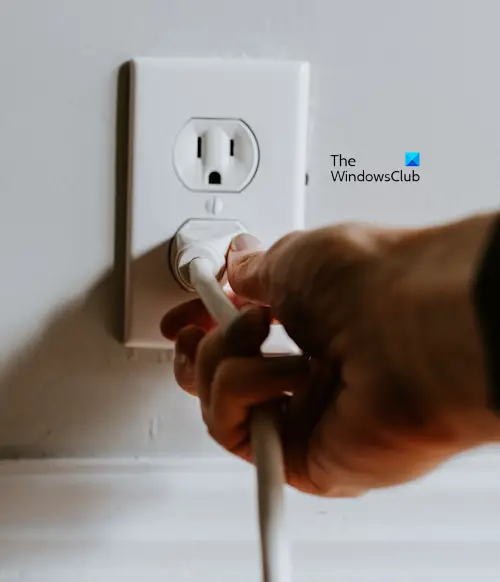
画面が表示されるか確認してください。
読む: RAM について多くの人が抱いている最大の誤解は何ですか
BIOS を工場出荷時のデフォルト設定にリセットすると、この問題を解決できる場合があります。画面が使用できないため、BIOS に入って BIOS をリセットすることはできません。したがって、別のアプローチに従う必要があります。コンピューターのケースを開け、CMOS バッテリーを取り外します。この手順では、BIOS もデフォルト設定にリセットされます。

CMOS バッテリーを取り外した後、数秒お待ちください。次に、バッテリーを再度挿入し、コンピューターの電源を入れます。
読書: メモリと読み取り専用メモリの違いは何ですか?

複数のメモリ モジュールを取り付けている場合は、いずれかが破損していないか確認してください。ただし、すでに新しいメモリ モジュールを購入しているため、このようなことが起こる可能性は低くなります。コンピューターの電源を切り、メモリー スロットからすべてのメモリー モジュールを取り外します。ここで、一度に 1 つのメモリー スティックだけを使用してコンピューターを起動します。このようにして、メモリースティックを確認できます。
それに加えて、メモリースティックを別のスロットに差し込みます。考えられるすべての組み合わせを試してください。たとえば、システムに 4 つの RAM スロットがあり、2 つの RAM スティックがある場合、それらをブロック 1 と 2、1 と 3 などに接続します。
この問題は、RAM スロットの汚れによって発生する可能性もあります。メモリ モジュールとメモリ スロットのクリーニングには、糸くずの出ない柔らかい布を使用することをお勧めします。
モニターに接続されているケーブルも確認する必要があります。ケーブルが緩んでいると、電源を入れたときにモニターに「信号なし」と表示されます。
###7]ビープ音が聞こえましたか?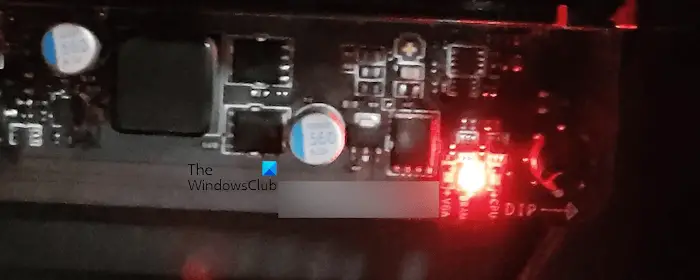
ビープ音が聞こえた場合は、ビープ音を解読して正確な問題を確認してください。ビープ コードをデコードするには、コンピュータの製造元またはマザーボードの製造元の公式 Web サイトにアクセスする必要があります。また、マザーボード上の LED インジケータが点灯するかどうかを確認してください。
読書: ダイナミック ランダム アクセス メモリとは何ですか?
互換性のある RAM がインストールされているのにモニターがまだ黒い場合は、ハードウェア障害である可能性があります。コンピューターのマザーボードに問題がある可能性があります。ただし、これが起こる可能性は低くなります。これは、コンピュータが古い場合に発生する可能性があります。トラブルシューティングと修正を行うには、専門のコンピューター修理技術者の支援が必要です。
###それだけです。これがお役に立てば幸いです。
次をお読みください: PC のマザーボードが故障しているかどうかを確認する方法。
以上が新しいメモリを取り付けた後、表示されないの詳細内容です。詳細については、PHP 中国語 Web サイトの他の関連記事を参照してください。